LINE初期化されてしまった!トーク履歴を復元できる方法
なんらかのきっかけで意図せずLINEが初期化されてしまった、という事態に陥った場合、まず困ってしまうのは、そのトーク履歴が消えてしまうということでしょう。プライベートでもビジネスでも広く活用されているLINEですから、後から見返す予定だった重要事項など、失いたくない情報は多岐に渡ります。しかし、すぐに諦めてしまうのは時期尚早です。
本記事にて、初期化されたLINEのトーク履歴を復元する方法 について、ご紹介いたします。
Part1:LINEが勝手に初期化されましたのはなぜ?その原因と対処法
LINEが突然初期化されてしまい、大切なトーク履歴が消えてしまった経験はありますか?LINEの不具合ではなく、いくつかの一般的な理由で初期化されてしまうことが多いです。 ここでは、LINEが初期化されてしまう主な原因と、それぞれの簡単な説明をします。
原因1. 新しいスマホへの機種変更やログイン
これはLINEが初期化される最も一般的な理由です。新しいスマホにLINEアプリを入れ、以前と同じ電話番号でログインすると、古いスマホのLINEアカウントは自動的にログアウトされ、新しいスマホではまっさらな状態からLINEが始まります。これは、セキュリティのためにLINEアカウントを複数のデバイスで同時に使えないようになっているからです。
対処法: 新しいデバイスへ移行する際は、必ず事前にトーク履歴のバックアップを取っておく 必要があります。(iPhoneの場合: iCloudにバックアップ;Androidの場合: Google Driveにバックアップ) ログイン後、バックアップからトーク履歴を復元するオプションが表示されるので、それに従って復元します。
原因2. LINEアプリの再インストール
LINEアプリに問題が起きて、一度アンインストールしてからもう一度入れ直した 場合、アプリは初期状態に戻ります。
対処法: アプリを再インストールする前に、トーク履歴のバックアップがあるか確認してください。バックアップがあれば、再インストール後にログインして復元できます。バックアップがない場合は、トーク履歴を元に戻すことはできません。
原因3. スマホ自体を初期化(ファクトリーリセット)した
スマホ自体を工場出荷時の状態に戻す (初期化する)と、スマホの中のすべてのデータ(LINEアプリを含む)が消えてしまいます。
対処法: スマートフォンを初期化する前に、LINEだけでなく、デバイス全体のデータのバックアップを取ることを強くお勧めします。LINEのトーク履歴もクラウド(iCloud/Google Drive)にバックアップされているか確認し、初期化後に再インストールして復元してください。
原因4. LINEアプリのキャッシュやデータを削除した
スマホの設定からLINEアプリの「データ」を手動で削除した場合、アプリが初期状態に戻ってしまいます。「データ」を削除すると、アプリに保存されているすべての情報が消えます。
対処法: 基本的に、LINEアプリの「データ」はむやみに削除しないでください。ストレージを節約したい場合は「キャッシュ」の削除に留めましょう。「データ」を削除してしまった場合は、バックアップからの復元を試みるしかありません。
原因5. 長期間LINEを使っていなかった
もし長期間LINEにログインしておらず、アカウントが「使われていない」と判断された場合、アカウント情報がリセットされてしまう可能性もゼロではありません。
対処法: 定期的にログインして利用することが大切です。もしこの状況に陥ってしまった場合は、バックアップからの復元を試みるか、LINEサポートに問い合わせるしかありません。
Part2:初期化したLINEからトーク履歴を復元する方法【バックアップがあり】
LINEを初期化してしまっても、事前にトーク履歴のバックアップを取っていれば、大切なメッセージを復元することが可能です。ここでは、バックアップがある場合に初期化したLINEからトーク履歴を復元する具体的な方法を、iPhoneとAndroidに分けて詳しく解説します。
方法1.iCloudからLINEデータを復元させる【iPhone】
iCloudに初期化される以前のLINEトーク履歴が残るバックアップが保存されている場合は、復元は簡単です。LINEをアンインストール後、再インストールし、ログインの際に「トーク履歴を復元」でiCloudのバックアップから復元を行う ことが出来ます。
手順1. 機種変更後のiPhoneにLINEをインストールします。
手順2. LINEを開き、電話番号、認証番号とパスワードでログインします。
手順3. 「トーク履歴の復元」をタップします。
手順4. iCloudバックアップからLINEトーク履歴が復元されます。

方法2. Google Driveから消したLINEトークを復元する【Android】
AndroidのLINEトーク履歴は、主にGoogle Driveにバックアップされます。Google Driveにバックアップされたトーク履歴を復元する 方法は下記のことをご参照ください。
手順1: LINEをインストールし、アカウントを復元する
手順2: LINEアプリを開き、右上の「設定」をタップ
手順3: 「トークのバックアップ・復元」を選択する
手順4: 「復元する」を選択して、完了

方法3. LINEサポートへの問い合わせ・相談方法
バックアップがあっても用語や操作に自信がない場合は、LINEサポートに相談するという方法もあります。LINEアプリの「設定」で「ヘルプセンター」>「お問い合わせフォーム」と辿っていくと、サポートへ問い合わせすることが出来ます。
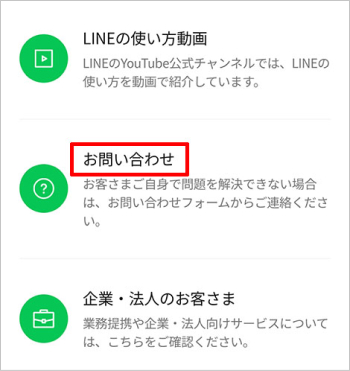
>Part3:初期化されたLINEからトーク履歴を復元する方法【バックアップない】
方法1.LINEのトーク履歴を他の端末から取得する方法
機種変更により新しいiPhoneではLINEが初期化されているという状態でしたら、ちょっとした裏ワザ復元といたしまして、古いiPhoneからバックアップを保存して、新しいiPhoneで同じLINEアカウントでログインを行い、古いiPhoneのバックアップから復活させるということができます。
方法2.専門的なソフトからトーク履歴を復元させる方法
LINEアカウントの操作を経ずに、トーク履歴を復活させる裏ワザとしては、専門ソフトのUltData LINE トーク復元 を使うという方法があります。バックアップなしでも、簡単な操作でiPhone/Androidをスキャンして初期化されたトーク履歴を復元することが可能です。しかも、無料プレビュー機能があり、事前に復元できるかどうかを確認できます。今すぐ体験しましょう!
- Android/iPhoneの両方に対応
- バックアップがなくても、LINEトーク履歴をスキャンして復元可能
- iTunesのバックアップから削除されたLINEトーク履歴の復元に対応
- Windowsなら、GoogleドライブのバックアップからLINEのトーク履歴を復元可能
バックアップなしに、LINEトーク履歴・写真・動画や期限切れたファイルなどを簡単に復元できます。すべてのiPhone&iPad&Android デバイスをサポートしております。
-
UltData LINE Recoveryを立ち上げます。「デバイス」をクリックします。

-
iPhoneを繋いで下さい。スキャン対象のデータをチェックし、「スキャン」をクリックします。

-
プレビュー表示されたデータから、復元対象を選択します。「復元」をクリックして下さい。

Part3:他の人はこちらも質問
質問1:LINEアプリを消したらアカウントどうなる?
LINEアプリ自体を削除しても、アカウント情報は削除されません。LINEアカウントで設定した本人認証情報を覚えてさえいれば、LINEアプリを入れ直してログインすれば、同じアカウントでご利用することが出来ます。
質問2:LINEの過去のトークの取り消し方法は?
過去トークは基本的には自分への表示を削除するものとなります。しかし、過去に送信したトークの送信取消をしたい場合は、24時間以内であれば可能です。送信取消したいトークを長押しし、表示されたメニューから「送信取消」を選択します。「削除」しかメニューにない場合は、既に「送信取消」は実行できないほど時間経過している状態です。
質問3:初期化したLINEは復元できますか?
LINEを誤って初期化してしまっても、事前にトーク履歴のバックアップを取っていれば、復元できる可能性が高いです。LINEには、iPhoneの場合はiCloud、Androidの場合はGoogle Driveにトーク履歴をバックアップする機能が備わっています。初期化されたLINEに再度ログインする際、ほとんどの場合、「トーク履歴を復元しますか?」という画面が表示され、指示に従って進めることでバックアップデータからトーク履歴を元に戻すことができます。ただし、バックアップが全く取れていない場合は復元が非常に難しくなりますが、データ復元ソフトUltData LINE Recoveryを試す価値があります。
質問4:iPhoneを初期化したらLINEはどうなる?
iPhoneを初期化すると、LINEアプリを含むデバイス内のすべてのデータが完全に消去され、工場出荷時の状態に戻ります。これにより、LINEアプリそのものや、そこに保存されていたトーク履歴、写真、動画などのデータはiPhoneから失われます。しかし、LINEアカウント自体は消えず、もし事前にLINEアプリ内でiCloudへのトーク履歴のバックアップを取っていれば、初期化後に再度LINEアプリをインストールし、同じアカウントでログインする際に、バックアップからトーク履歴を復元することが可能です。バックアップがなければトーク履歴は復元できませんが、友だちリストや購入したスタンプ、LINE Keepのデータなどは、アカウントに紐づいているため、ログインすれば再利用できます。
まとめ
初期化されたLINEでも、トーク履歴を復元できるということがお分かりになったかと思います。ひと安心ではありますが、バックアップを取らずに突然LINEが初期化されてしまったら、データ復元に長けた専門ソフトに頼るしかありません。まさにそのような状況にはうってつけのソフトが、UltData LINE Recoveryです。UltData LINE Recoveryは、簡単な手順で安全にLINEトーク履歴を復元することができます。サポート体制も整っていて、初心者でも躊躇せず復元実行が可能です。
LINE初期化されてしまった!トーク履歴を復元できる方法
最終更新日2025-06-18 / カテゴリLINE




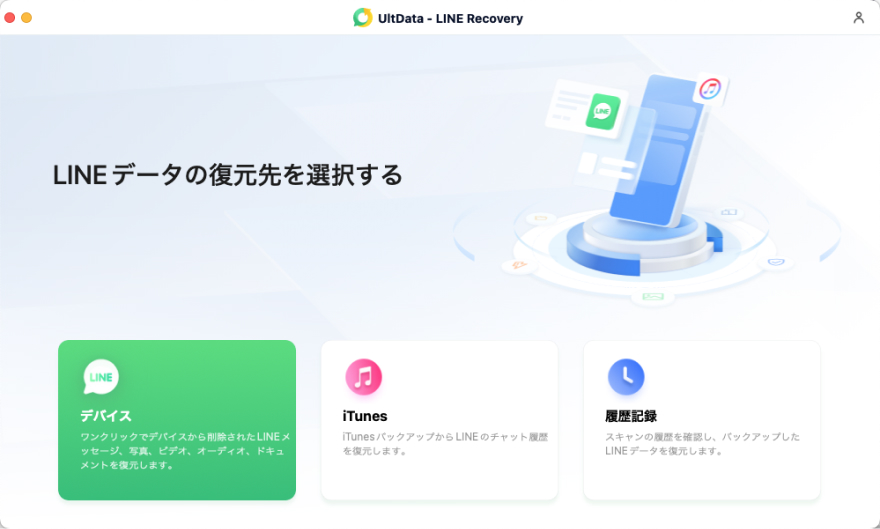
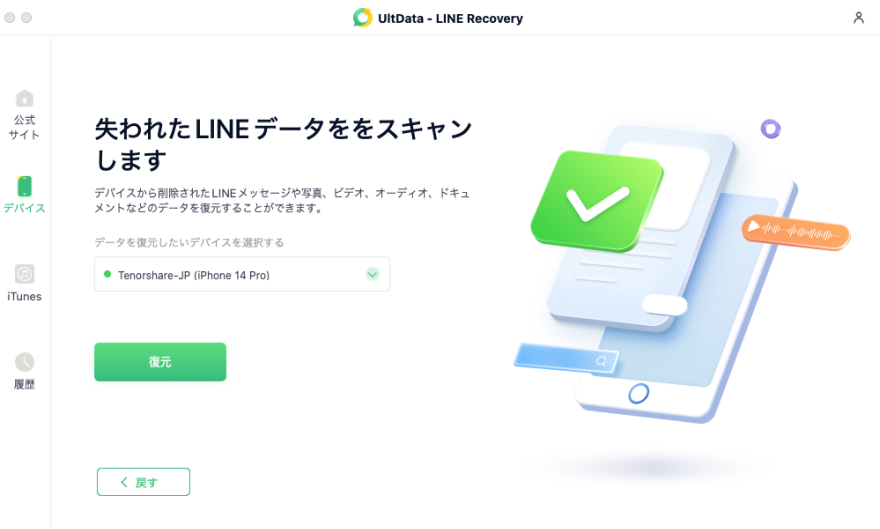
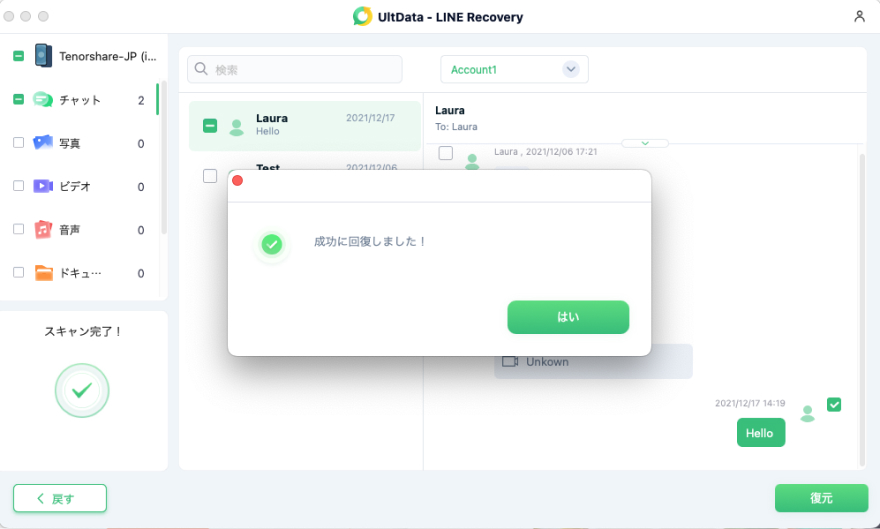







(2 票、平均: 1.0 out of 5 )
(クリックしてこの記事へコメント)